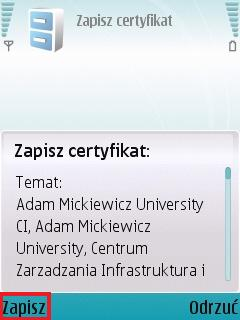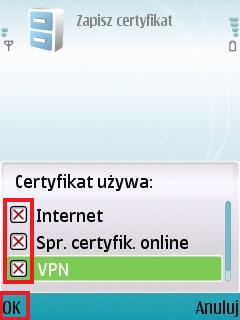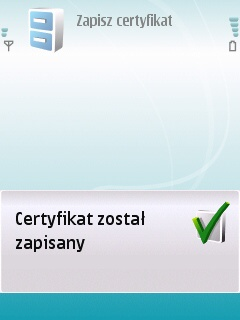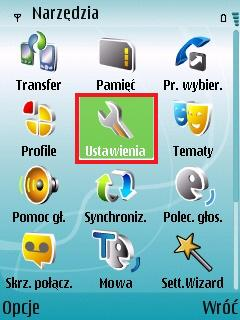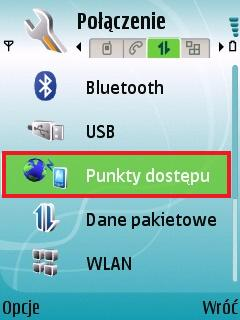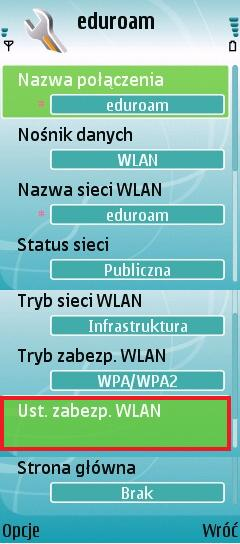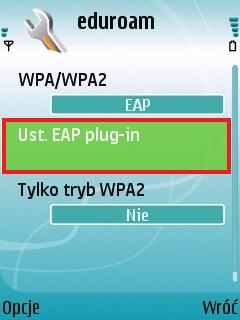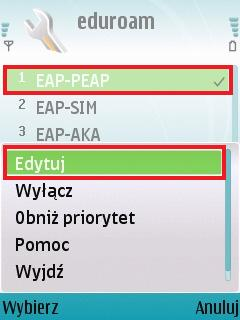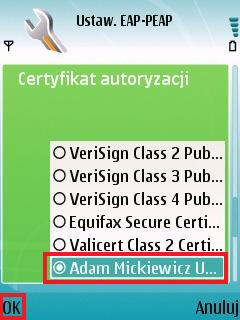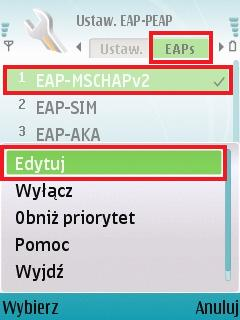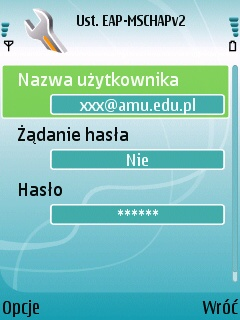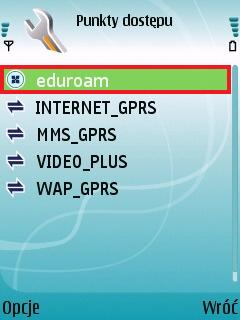| |
Przed
rozpoczęciem konfiguracji telefonu należy pobrać certyfikat serwera UAM
i zainstalować go w telefonie. Certyfikat znajduje się na stronie
webowej UAM pod adresem:
http://eduroam.amu.edu.pl/cert.html (Należy wybrać certyfikat
przeznaczony dla Windows.) |
|
Teraz można przejść do konfiguracji połączenia. Należy otworzyć Menu telefonu, a następnie wybrać Narzędzia > Ustawienia > Połączenie > Punkty dostępu. Z menu Opcje należy wybrać Nowy punkt dostępu. |
Na
ekranie pokażą się rubryki, które należy wypełnić
następująco: |
|
Na ekranie wyświetli się lista kilku różnych EAP-ów. Trzeba najechać kursorem na EAP-PEAP oraz z menu Opcje wybrać Włącz, a potem należy wybrać Opcje > Podwyższ priorytet tyle razy, by EAP-PEAP znalazł się na pierwszej pozycji. Pozostałe EAP-y należy wyłączyć. |
|
Następnie znów trzeba najechać kursorem na EAP-PEAP
oraz z menu Opcje wybrać Edytuj.
Rubryki znajdujące się w zakładce Ustaw. należy
wypełnić następująco: |
|
Należy przejść do zakładki EAPs (nacisnąć strzałkę w prawo). Wyświetli się inna lista EAP-ów, na której należy wskazać kursorem EAP-MSCHAPv2 oraz wybrać Opcje > Włącz, a następnie Opcje > Podwyższ priorytet tyle razy, by EAP-MSCHAPv2 znalazł się na pierwszej pozycji. Pozostałe EAP-y należy wyłączyć. Potem znów trzeba wskazać kursorem EAP-MSCHAPv2 i wybrać Opcje > Edytuj. |
|
Wyświetlone na ekranie rubryki należy wypełnić następująco: |
|
Następnie należy wybrać: Wróć > Wróć > Wróć > Wróć > Wróć. Na liście punktów dostępu pojawi się nowy punkt dostępu o nazwie eduroam. Na tym kończy się konfiguracja połączenia z siecią Eduroam - należy wybrać: Opcje > Wyjdź. |
|
Teraz trzeba skonfigurować swoje programy internetowe zainstalowane w telefonie tak, by łączyły się z Internetem za pośrednictwem nowo utworzonego punktu dostępu eduroam. Robi się to indywidualnie dla każdego programu. Trzeba się kierować pomocą dołączoną do danego programu. |